Beállítása a prezentációhoz bemutató mindent powerpoint prezentációk
Beállítása a prezentációhoz demonstrációs
Menu „A kezdet” - megegyezik a gomb „az F5” gombot a billentyűzeten;
„A jelenlegi slide” - ez az opció megegyezik a gomb „Slide Show”
és kezdődik egy bemutatót a dia az éppen nyitva.
„Önkényes show” lehetővé teszi, hogy a diavetítés logika. Ez megnyitja a „Beállítás tetszőleges kijelző” párbeszédablak. A kívánt megjelenítési egymás után átadja diákat a bal oldalon a panel a jobb. A jobb oldali panelen ( „A tárgylemezeket önkényes kijelzőn”) segítségével a nyilak „fel”, „le” rendezési szekvencia csúszhat:

Beállítása „demonstrációs”. Ez az ablak több beállítást.

„Sikerült hangsugárzó (teljes képernyő).” Ez az opció az alapértelmezett. Ebben az üzemmódban a bemutató látható a teljes képernyőn. A hangszóró lehet görgetni a diákat a bemutató előtt befejeződött.
„Felhasználó által szabályozott (ablak).” Ez a mód lehetővé teszi, hogy módosítsa a méret a demonstrációs ablakot, és mozgassa a kisebb ablakot a kívánt helyre a képernyőn. Aktiválása az „a scroll bar” opció tartalmazza a görgetősáv a jobb oldalon a képernyő.
„Automatikus (teljes képernyő).” Ebben az üzemmódban nincs lehetőség változtatni a diák a billentyűzet vagy az egér. Diaátmenet Ez történhet automatikusan a megadott időben, vagy használja a gombok. Időt lehet állítani a „Animáció” menü blokk „slide átmeneti”, „után automatikusan”:
Vagy a „Óra beállítás” menü:
A „Display Options” részben lehet kérni:
- „Folyamatos hurok, amíg meg nem nyomja a«Esc»gomb - ebben az esetben a bemutató ismétlődik, amíg a beszélő megnyomja a gombot«Esc»;
- „Anélkül, hogy a narráció.” Ha a bemutató kíséri narráció vagy zene, ami történik, hogy hozzon létre egy öngerjesztő bemutatása, azaz automatikusan, felhasználói beavatkozás nélkül, akkor használja ezt a jelölést, akkor tiltsa hang. És a munka a bemutató, mint rendesen.
- A „nincs animáció” letiltja az animációs hatások minden diák.
A „Pen Color” lehetővé teszi, hogy a színes tollakkal, markerek vagy kiválasztásában, amelyeket fel lehet használni a bemutatása a demonstrációs
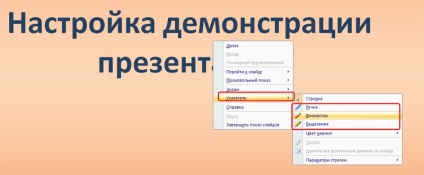
Az opció „Hardveres grafikus gyorsítás” segít animációk és áttűnési fut simábban.
Paraméterei „Diák” lehetővé teszi, hogy testre a diák bizonyítani: az egy sorban, mutatja ki néhány néhány vagy válassza a „Random kijelző”, amely beállítható a menüben a „Random Display” (lásd az elején a leckét.).
A paraméter blokk „Diaátmenet” lehetővé teszi, hogy testre a bemutató, vagy változtatni diák manuálisan vagy a megadott időpontban a beállítások szán változás.
Az opció „Multi-Monitor” úgy tervezték, hogy több képernyőn dolgozunk. Ennek használt laptop vagy számítógép hangszóró, és a második lehet egy projektor, bemutató előadást a nagy közönség.
Következő "Slide Show" menüpont - "Hide Slide". Mielőtt a bemutató előadás, említhetjük a diákat, amelyek nem kívánatosak ezen a ponton a tüntetés-and-click „Hide Slide”.

Rejtett diák nem jelenik meg a bemutató közben.
Végül egy másik fontos lehetőség - „Felvétel”. Ez lehetővé teszi, hogy rögzítse a mikrofonba hangot a bemutató: